Как очистить историю просмотров в браузере Mozilla
В этом руководстве вы узнаете, как легко и быстро удалить историю посещений и просмотров в браузере Mozilla Firefox. Следуя нашим пошаговым инструкциям, вы сможете сохранить конфиденциальность ваших данных и оптимизировать работу браузера.
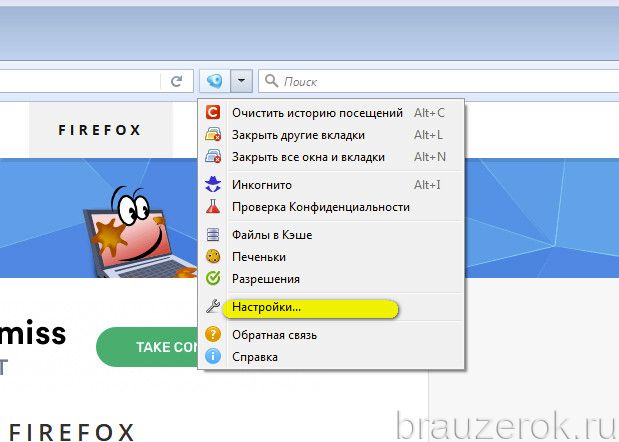
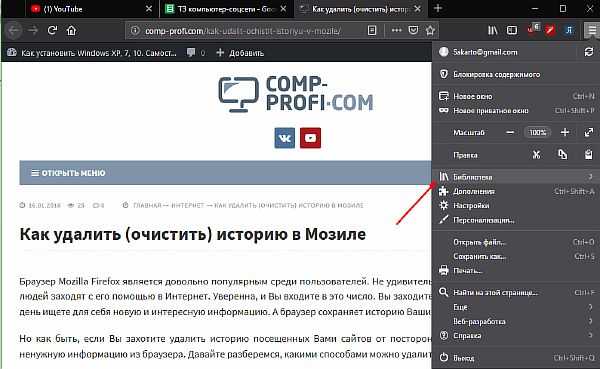
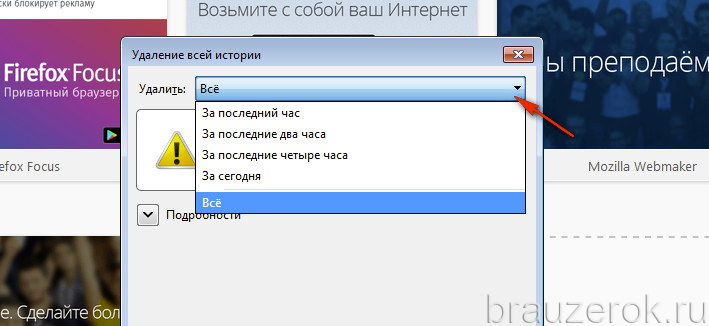
Откройте Mozilla Firefox и нажмите на кнопку меню (три горизонтальные линии в правом верхнем углу).

Как Удалить Историю Браузера Mozilla Firefox

Выберите раздел Настройки из выпадающего меню.

Как удалить историю в Мозиле (Mozilla Firefox)
Перейдите в раздел Приватность и безопасность в левой панели настроек.

Как удалить историю браузера Хром,Мозила,Оpera,IE,Yandex,Safari
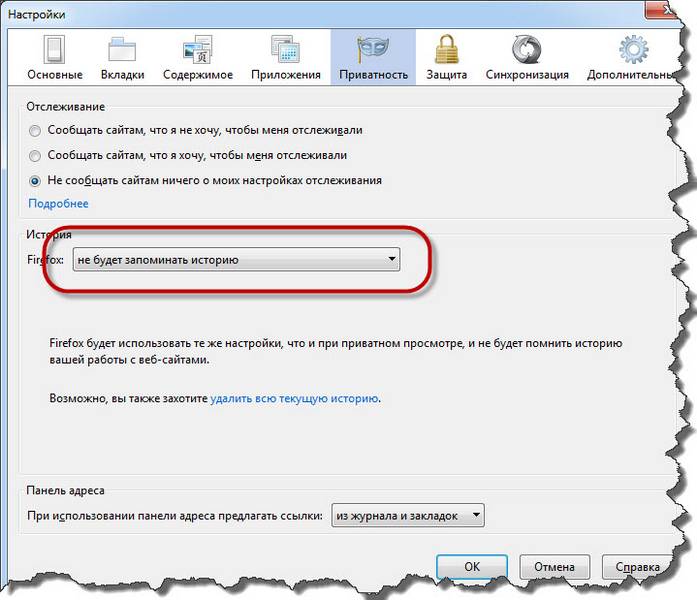

Прокрутите страницу вниз до блока История и нажмите на кнопку Удалить историю.

Как очистить историю в браузере мозила фаирфокс ( Mozila Firefox )
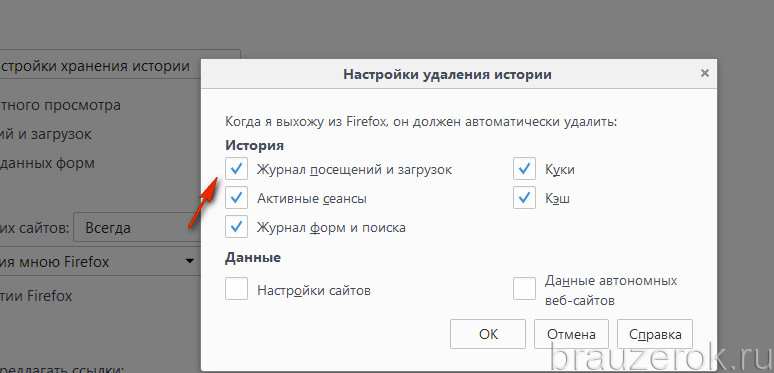
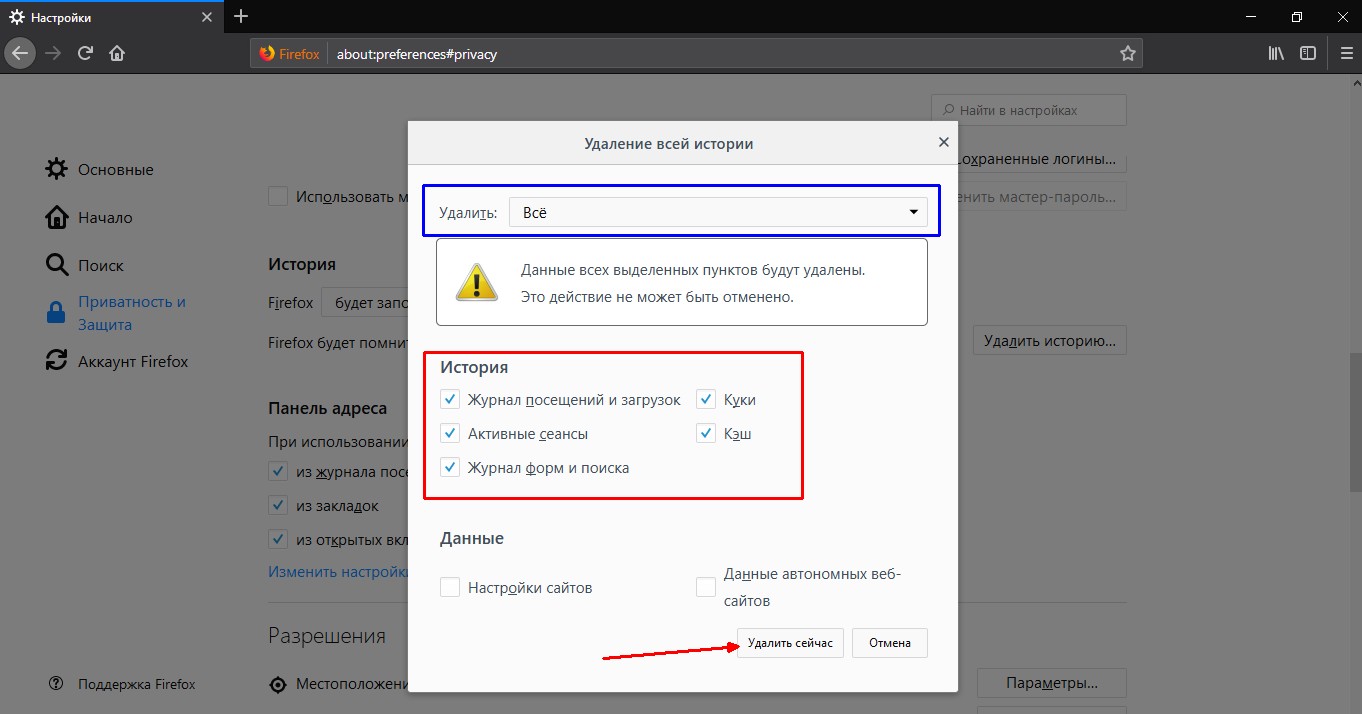
Выберите период времени, за который вы хотите удалить историю (например, последний час, день, неделю, или всё время).

Очистить историю Mozilla Firefox браузер

Отметьте типы данных, которые вы хотите удалить, например, историю посещений, файлы cookies или кэш.
Нажмите на кнопку Удалить сейчас для подтверждения удаления выбранной истории.

Как почистить историю в Firefox для Windows? / Очистка элементов истории
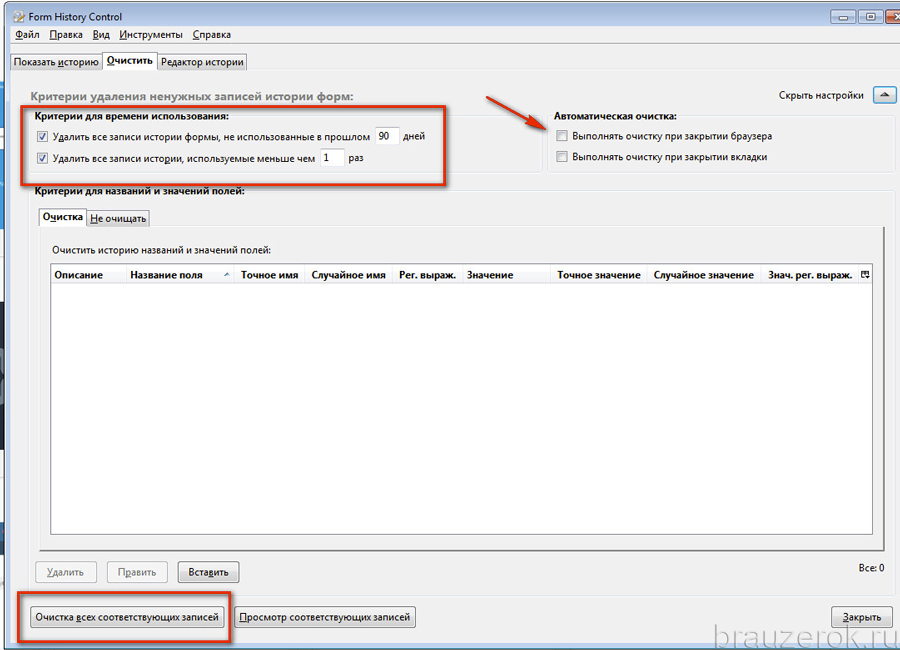
Чтобы автоматически очищать историю при закрытии Firefox, в разделе История выберите опцию Использовать свои настройки для истории.
Установите галочку на пункте Очищать историю при закрытии Firefox.
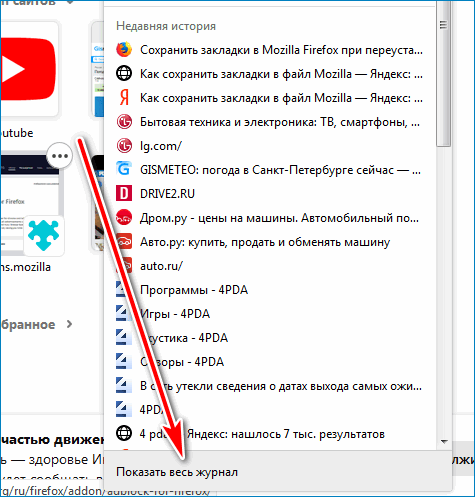
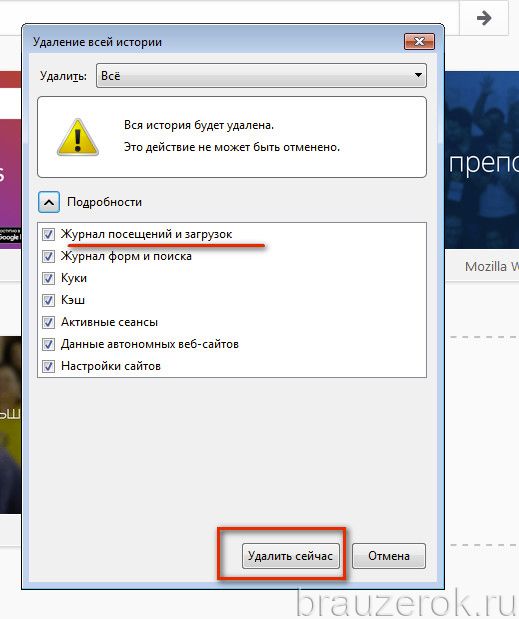
Для более детального контроля нажмите на Настройки… рядом с этой опцией и укажите, какие данные нужно удалять при закрытии.